
Rever o histórico do navegador do iPad é um processo direto. O Safari armazena um registro dos sites que você visita junto com outros componentes relacionados, como o cache e cookies. Esses elementos aprimoram sua experiência de navegação. No entanto, você pode desejar excluir seu histórico de navegação e os dados que o acompanham por motivos de privacidade. Este artigo se aplica a todos os dispositivos iPad com iOS 10 ou iPadOS 13 ou posterior. O processo de gerenciamento do histórico do navegador no Safari em um iPhone é um pouco diferente.
Como visualizar e excluir o histórico do navegador do iPad no Safari
Você pode gerenciar seu histórico de navegação na web no iPad de duas maneiras. A opção mais fácil é fazer isso diretamente no Safari:
-
Abra o navegador Safari.
-
Selecione os Favoritos ícone (parece um livro aberto) na parte superior da tela.
-
Selecione os relógio ícone para abrir o História painel. Uma lista de sites visitados no mês anterior é exibida. Para excluir um único site do histórico do navegador, deslize para a esquerda em seu nome.
-
Selecione Claro na parte inferior do painel para revelar quatro opções: Última hora, Hoje, Hoje e ontem e Sempre.
-
Selecione sua opção preferida para remover o histórico de navegação do seu iPad e todos os dispositivos iCloud conectados.
Como excluir histórico e cookies do aplicativo de configurações do iPad
Excluir o histórico do navegador por meio do Safari não remove todos os dados que ele armazena. Para uma limpeza completa, vá para o iPad Definições aplicativo. Você também pode excluir o histórico de navegação e os cookies do aplicativo Configurações. Limpar o histórico desta forma exclui tudo o que o Safari salvou.
-
Selecione o ícone de engrenagem na tela inicial para abrir o iPad Definições.
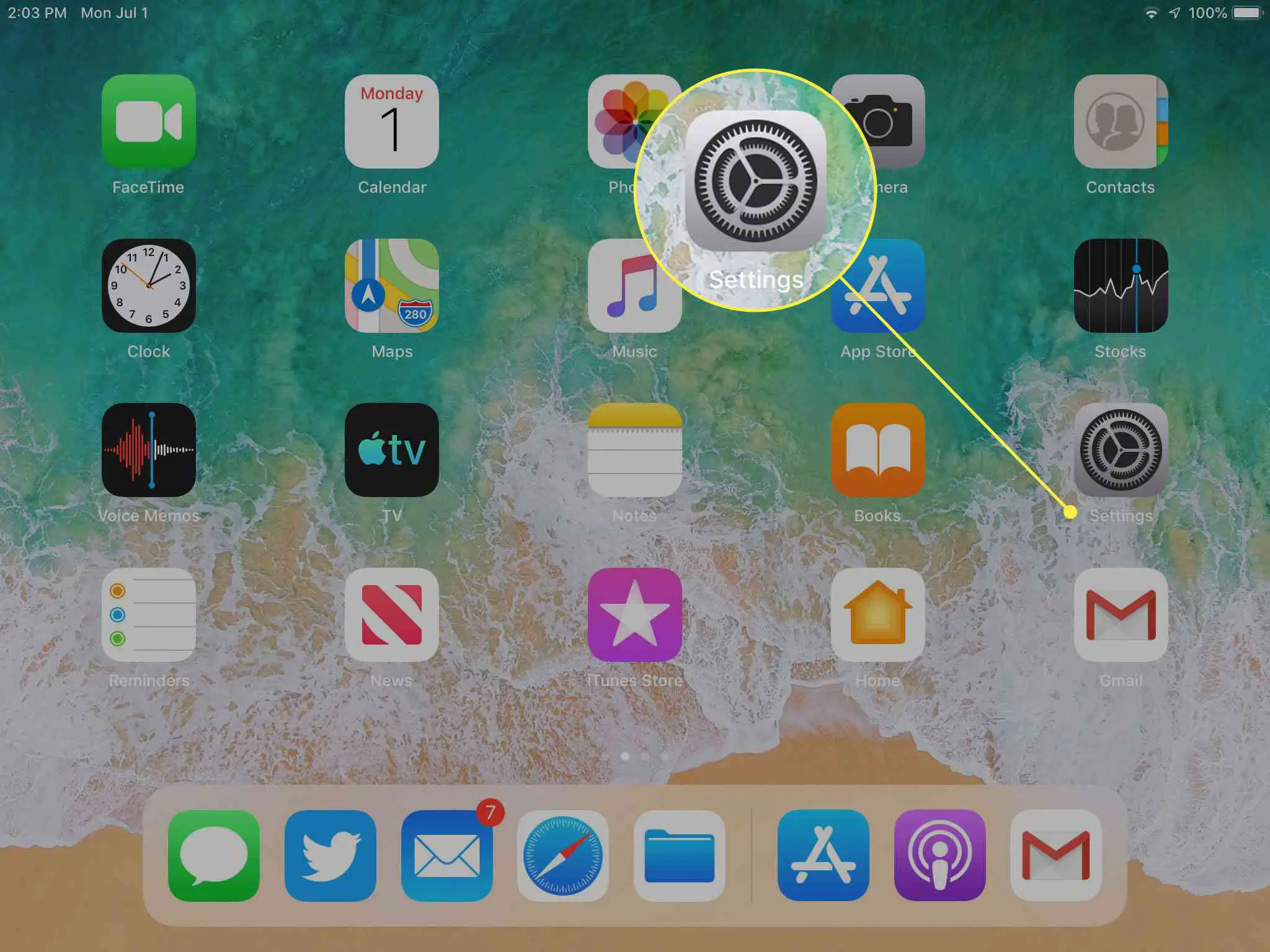
-
Role para baixo e selecione Safári.
-
Percorra a lista de configurações e selecione Limpar histórico e dados do site para excluir o histórico de navegação, cookies e outros dados do site em cache.
-
Selecione Claro para confirmar ou selecione Cancelar para retornar às configurações do Safari sem remover nenhum dado.
Como excluir dados de sites armazenados no iPad
O Safari às vezes armazena dados adicionais do site na parte superior de uma lista de páginas da web que você visitou. Por exemplo, ele pode salvar senhas e preferências para sites visitados com freqüência. Se você deseja excluir esses dados, mas não deseja limpar o histórico de navegação ou os cookies, exclua seletivamente dados específicos salvos pelo Safari usando o aplicativo Configurações do iPad.
-
Abra o iPad Definições aplicativo.
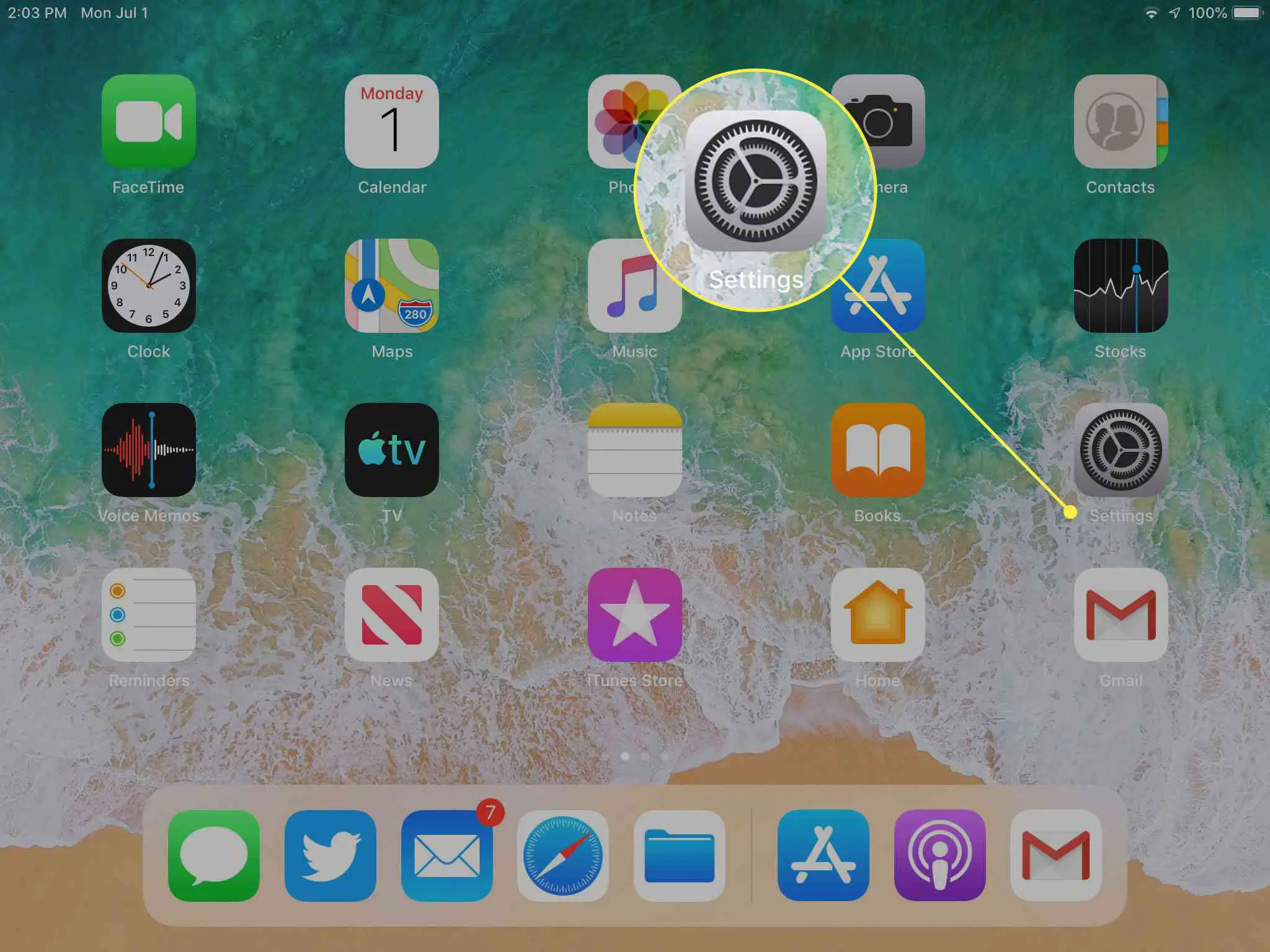
-
Role para baixo e selecione Safári.
-
Role até a parte inferior da tela de configurações do Safari e selecione Avançado.
-
Selecione Dados do site para exibir uma análise dos dados que cada site armazena atualmente no iPad. Selecione Mostrar todos os sites para exibir a lista expandida, se necessário.
-
Selecione Remover todos os dados do site na parte inferior da tela para excluir os dados do site de uma vez, ou deslize para a esquerda em itens individuais para limpar os itens um de cada vez.
